הכתבה מאפשרת לך להשתמש בדיבור לטקסט כדי לחבר תוכן ב-Office באמצעות מיקרופון וחיבור אינטרנט אמין. זו דרך מהירה וקלה להוסיף תוכן למצייני מיקום של מצגת ולהערות שקופיות.
אופן השימוש ב'הכתבה'
-
היכנס לחשבון Microsoft שלך באמצעות Edge, Firefox או Chrome.
-
עבור אל > הכתבה (הלחצן שנראה כמו מיקרופון) בזמן שאתה מחובר לחשבון Microsoft שלך במכשיר המותאם למיקרופון.

-
המתן עד שהלחצן יפעל והתחל להאזין.
-
הזז את הסמן למציין מיקום או להערות השקופית והתחל לדבר כדי לראות את הטקסט מופיע.
-
הוסף סימני פיסוק בכל עת על-ידי אמירתם באופן מפורש.
-
תקן שגיאות באמצעות לוח המקשים שלך ללא צורך בהחלפת סמל המיקרופון ללא זמין.
פיסוק
פיסוק
|
צירופי מילים |
פלט |
|
|
|
|
|
|
|
|
|
|
|
|
|
|
|
|
|
|
|
|
|
|
|
|
|
|
|
|
|
|
סמלים
|
צירופי מילים |
פלט |
|
|
|
|
|
|
|
|
|
|
|
|
|
|
|
|
|
|
|
|
|
|
|
|
|
|
|
|
|
|
|
|
מתמטיקה
|
צירופי מילים |
פלט |
|
|
|
|
|
|
|
|
|
|
|
|
|
|
|
|
|
|
מטבע
|
צירופי מילים |
פלט |
|
|
|
|
|
|
|
|
Emoji/פרצופים
|
צירופי מילים |
פלט |
|
|
|
|
|
|
|
|
עריכה
|
צירופי מילים |
|
|
|
|
|
|
|
|
|
|
|
|
|
|
|
|
|
בעת ההכתבה
|
צירופי מילים |
|
|
|
|
|
|
|
עצה: * כדי לחדש פעולת הכתבה, השתמש בקיצור המקשים ALT + או הקש על סמל המיקרופון בתפריט ההכתבה הצף.
פיסוק
|
צירופי מילים |
פלט |
|
|
|
|
|
|
|
|
|
|
|
|
|
|
|
|
|
|
|
|
|
|
|
|
|
|
|
|
|
|
סמלים
|
צירופי מילים |
פלט |
|
|
|
|
|
|
|
|
|
|
|
|
מתמטיקה
|
צירופי מילים |
פלט |
|
|
|
|
|
|
|
|
|
|
|
|
|
|
|
|
|
|
מטבע
|
צירופי מילים |
פלט |
|
|
|
|
|
|
|
|
|
|
פיסוק
|
צירופי מילים |
פלט |
|
|
|
|
|
|
|
|
|
|
|
|
|
|
|
|
|
|
|
|
|
|
|
|
|
|
|
|
|
|
|
|
|
|
סמלים
|
צירופי מילים |
פלט |
|
|
|
|
|
|
|
|
|
|
|
|
|
|
מתמטיקה
|
צירופי מילים |
פלט |
|
|
|
|
|
|
|
|
|
|
|
|
|
|
|
|
|
|
מטבע
|
צירופי מילים |
פלט |
|
|
|
|
|
|
|
|
Emoji/פרצופים
|
צירופי מילים |
פלט |
|
|
|
|
|
|
|
|
פיסוק
|
צירופי מילים |
פלט |
|
|
|
|
|
|
|
|
|
|
|
|
|
|
|
|
|
|
|
|
|
|
|
|
|
|
|
|
|
|
|
|
סמלים
|
צירופי מילים |
פלט |
|
|
|
|
|
|
|
|
|
|
מתמטיקה
|
צירופי מילים |
פלט |
|
|
|
|
|
|
|
|
|
|
|
|
|
|
|
|
מטבע
|
צירופי מילים |
פלט |
|
|
|
|
|
|
|
|
Emoji/פרצופים
|
צירופי מילים |
פלט |
|
|
|
|
פיסוק
|
צירופי מילים |
פלט |
|
|
|
|
|
|
|
|
|
|
|
|
|
|
|
|
פיסוק
|
צירופי מילים |
פלט |
|
|
|
|
|
|
|
|
|
|
|
|
|
|
|
|
|
|
|
|
|
|
|
|
|
|
|
|
סמלים
|
צירופי מילים |
פלט |
|
|
|
|
|
|
|
|
|
|
מתמטיקה
|
צירופי מילים |
פלט |
|
|
|
|
|
|
|
|
|
|
מטבע
|
צירופי מילים |
פלט |
|
|
|
|
|
|
|
|
פיסוק
|
צירופי מילים |
פלט |
|
|
|
|
|
|
|
|
|
|
|
|
|
|
|
|
|
|
|
|
|
|
|
|
|
|
|
|
סמלים
|
צירופי מילים |
פלט |
|
|
|
|
|
|
|
|
|
|
|
|
|
|
מתמטיקה
|
צירופי מילים |
פלט |
|
|
|
|
|
|
|
|
|
|
|
|
|
|
|
|
|
|
מטבע
|
צירופי מילים |
פלט |
|
|
|
|
|
|
|
|
Emoji/פרצופים
|
צירופי מילים |
פלט |
|
|
|
|
פיסוק
|
צירופי מילים |
פלט |
|
|
|
|
|
|
|
|
|
|
|
|
|
|
|
|
|
|
|
|
|
|
|
|
|
|
|
|
סמלים
|
צירופי מילים |
פלט |
|
|
|
|
|
|
|
|
מתמטיקה
|
צירופי מילים |
פלט |
|
|
|
|
|
|
|
|
|
|
|
|
|
|
מטבע
|
צירופי מילים |
פלט |
|
|
|
|
|
|
|
|
פיסוק
|
צירופי מילים |
פלט |
|
|
|
|
|
|
|
|
|
|
|
|
|
|
|
|
|
|
|
|
|
|
|
|
|
|
|
|
|
|
|
|
|
|
סמלים
|
צירופי מילים |
פלט |
|
|
|
|
|
|
|
|
מתמטיקה
|
צירופי מילים |
פלט |
|
|
|
|
|
|
|
|
|
|
|
|
|
|
|
|
|
|
מטבע
|
צירופי מילים |
פלט |
|
|
|
|
|
|
|
|
Emoji/פרצופים
|
צירופי מילים |
פלט |
|
|
|
|
|
|
|
|
פיסוק
|
צירופי מילים |
פלט |
|
|
|
|
|
|
|
|
|
|
|
|
|
|
|
|
|
|
|
|
|
|
|
|
|
|
|
|
סמלים
|
צירופי מילים |
פלט |
|
|
|
|
|
|
|
|
|
|
|
|
|
|
מתמטיקה
|
צירופי מילים |
פלט |
|
|
|
|
|
|
|
|
|
|
|
|
|
|
|
|
מטבע
|
צירופי מילים |
פלט |
|
|
|
|
|
|
|
|
Emoji/פרצופים
|
צירופי מילים |
פלט |
|
|
פיסוק
|
צירופי מילים |
פלט |
|
|
|
|
|
|
|
|
|
|
|
|
|
|
|
|
|
|
|
|
|
|
|
|
|
|
|
|
|
|
סמלים
|
צירופי מילים |
פלט |
|
|
|
|
|
|
|
|
|
|
מתמטיקה
|
צירופי מילים |
פלט |
|
|
|
|
|
|
|
|
|
|
|
|
|
|
מטבע
|
צירופי מילים |
פלט |
|
|
|
|
|
|
|
|
Emoji/פרצופים
|
צירופי מילים |
פלט |
|
|
|
|
|
|
|
|
פיסוק
|
צירופי מילים |
פלט |
|
|
|
|
|
|
|
|
|
|
|
|
|
|
|
|
|
|
|
|
|
|
|
|
|
|
|
|
|
|
|
|
|
|
סמלים
|
צירופי מילים |
פלט |
|
|
|
|
|
|
|
|
מתמטיקה
|
צירופי מילים |
פלט |
|
|
|
|
|
|
|
|
|
|
|
|
|
|
|
|
|
|
מטבע
|
צירופי מילים |
פלט |
|
|
|
|
|
|
|
|
Emoji/פרצופים
|
צירופי מילים |
פלט |
|
|
פיסוק
|
צירופי מילים |
פלט |
|
|
|
|
|
|
|
|
|
|
|
|
|
|
|
|
|
|
|
|
|
|
|
|
|
|
|
|
|
|
סמלים
|
צירופי מילים |
פלט |
|
|
|
|
|
|
|
|
|
|
|
|
|
|
מתמטיקה
|
צירופי מילים |
פלט |
|
|
|
|
|
|
|
|
|
|
|
|
|
|
|
|
|
|
מטבע
|
צירופי מילים |
פלט |
|
|
|
|
|
|
|
|
Emoji/פרצופים
|
צירופי מילים |
פלט |
|
|
|
|
|
|
|
|
כברירת מחדל, 'הכתבה' מוגדרת לשפת המסמך שלך ב- Ofice.
אנו עובדים באופן פעיל כדי לשפר שפות אלה ולהוסיף אזורים ושפות נוספים.
שפות נתמכות
סינית (סין)
אנגלית (אוסטרליה)
אנגלית (קנדה)
אנגלית (הודו)
אנגלית (בריטניה)
אנגלית (ארצות הברית)
צרפתית (קנדה)
צרפתית (צרפת)
גרמנית (גרמניה)
הינדי
איטלקית (איטליה)
יפנית
פורטוגזית (ברזיל)
ספרדית (ספרד)
ספרדית (מקסיקו)
תצוגה מקדימה של שפות *
ערבית (בחריין)
ערבית (מצרים)
ערבית (ערב הסעודית)
בולגרית
סינית (מסורתית, הונג קונג)
סינית (טייוואן)
קרואטית (קרואטיה)
צ'כית
דנית
הולנדית (הולנד)
אנגלית (ניו זילנד)
אסטונית
פינית
יוונית
גוג'ארטי (הודו)
עברית
הונגרית
אירית
קוריאנית
לטבית
ליטאית
מלטית
מאראתי (הודו)
נורווגית (ספרותית)
פולנית
פורטוגזית (פורטוגל)
רומנית
רוסית
סלובקית
סלובנית
שוודית (שוודיה)
טמילית (הודו)
טלוגו (הודו)
תאילנדית
טורקית (טורקיה)
ויאטנמית
* תצוגה מקדימה של שפות עשויות להיות ברמת דיוק נמוכה יותר או עם סימני פיסוק מוגבלים.
שירות זה לא מאחסן את נתוני השמע או את הטקסט המתועתק.
קטעי הדיבור שלך יישלחו ל- Microsoft וישמשו אך ורק כדי לספק לך תוצאות טקסט.
לקבלת מידע נוסף אודות חוויות המנתחות את התוכן שלך, ראה חוויות מחוברות ב- Office.
לא מצליח למצוא את לחצן ההכתבה
אם אינך רואה את הלחצן להתחלת הכתבה:
-
בדוק אם אתה נמצא ב- Edge החדש, ב- Firefox או ב- Chrome.
-
ודא שנכנסת באמצעות חשבון Microsoft שלך.
-
ב Windows: ודא שיש לך Windows 10 ומעלה.
לחצן 'הכתבה' מופיע באפור
אם אתה רואה שלחצן ההכתבה מופיע באפור:
-
ודא שהמסמך אינו במצב Read-Only.
אין גישה למיקרופון
אם אתה רואה את ההודעה "בדוק את הגדרות השמע שלך" או "אין לנו גישה למיקרופון שלך":
-
ודא שהיישום או דף האינטרנט האחרים אינם משתמשים במיקרופון ונסה שוב.
-
בדוק את הגדרות הדפדפן, חפש את "מיקרופון" ובדוק אם ייתכן שמנעת בעבר הרשאות עבור PowerPoint, Office או OneDrive על-ידי הצגתם ברשימה החסומים. הסר אותו מרשימת החסימה, רענן, לחץ שוב על הכתב והפעל הרשאות.
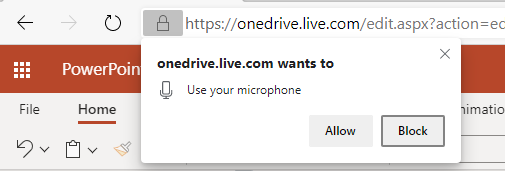
המיקרופון אינו פועל
אם אתה רואה את הכיתוב "קיימת בעיה עם המיקרופון" או "לא ניתן לזהות את המיקרופון שלך":
-
ודא שהמיקרופון מחובר לחשמל.
-
בדוק את המיקרופון כדי לוודא שהוא פועל.
-
ב Windows 10: בדוק את הגדרות המיקרופון בלוח הבקרה.
-
ב Windows 10: ראה גם כיצד להגדיר ולבדוק מיקרופונים Windows 10.
-
ב- Surface שבו פועל Windows 10: כוונן את הגדרות המיקרופון.
'הכתבה' לא יכולה לשמוע אותך
אם אתה רואה את הכיתוב "'הכתבה' לא יכולה לשמוע אותך" או אם לא מופיע שום דבר על המסך בזמן שאתה מכתיב:
-
ודא שהמיקרופון אינו מושתק.
-
התאם את רמת הקלט של המיקרופון.
-
עבור למיקום שקט יותר.
-
אם אתה משתמש במיקרופון מוכלל, שקול לנסות שוב באמצעות אוזניות או מיקרופון חיצוני.
בעיות דיוק או מילים שהוחמצו
אם אתה רואה הרבה מילים שגויות או הרבה מילים שהוחמצו:
-
ודא שאתה משתמש בחיבור אינטרנט מהיר ומהימן.
-
למנוע רעשי רקע שעלולים להפריע בקולך.
-
נסה לדבר באופן מכוון יותר.
-
בדוק אם יש לשדרג את המיקרופון שבו אתה משתמש.
אופן השימוש ב'הכתבה'
|
|
-
עבור אל > ' הכתבה' Microsoft 365 למערכת במכשיר המותאם לשימוש במיקרופון.

-
המתן עד שהלחצן יפעל והתחל להאזין.

-
הזז את הסמן למציין מיקום להערות השקופית והתחל לדבר כדי לראות את הטקסט מופיע.
-
הוסף סימני פיסוק בכל עת על-ידי אמירתם באופן מפורש.
-
תקן שגיאות באמצעות לוח המקשים ללא צורך בהחלפת סמל המיקרופון ללא זמין.
עצה: באפשרותך גם להעביר את הסמן להערה חדשה כדי להכתיב משוב עבור אנשים אחרים.
פיסוק
פיסוק
|
צירופי מילים |
פלט |
|
|
|
|
|
|
|
|
|
|
|
|
|
|
|
|
|
|
|
|
|
|
|
|
|
|
|
|
|
|
סמלים
|
צירופי מילים |
פלט |
|
|
|
|
|
|
|
|
|
|
|
|
|
|
|
|
|
|
|
|
|
|
|
|
|
|
|
|
|
|
|
|
מתמטיקה
|
צירופי מילים |
פלט |
|
|
|
|
|
|
|
|
|
|
|
|
|
|
|
|
|
|
מטבע
|
צירופי מילים |
פלט |
|
|
|
|
|
|
|
|
Emoji/פרצופים
|
צירופי מילים |
פלט |
|
|
|
|
|
|
|
|
עריכה
|
צירופי מילים |
|
|
|
|
|
|
|
|
|
|
|
|
|
|
|
|
|
בעת ההכתבה
|
צירופי מילים |
|
|
|
|
|
|
|
עצה: * כדי לחדש פעולת הכתבה, השתמש בקיצור המקשים ALT + או הקש על סמל המיקרופון בתפריט ההכתבה הצף.
פיסוק
|
צירופי מילים |
פלט |
|
|
|
|
|
|
|
|
|
|
|
|
|
|
|
|
|
|
|
|
|
|
|
|
|
|
|
|
|
|
סמלים
|
צירופי מילים |
פלט |
|
|
|
|
|
|
|
|
|
|
|
|
מתמטיקה
|
צירופי מילים |
פלט |
|
|
|
|
|
|
|
|
|
|
|
|
|
|
|
|
|
|
מטבע
|
צירופי מילים |
פלט |
|
|
|
|
|
|
|
|
|
|
פיסוק
|
צירופי מילים |
פלט |
|
|
|
|
|
|
|
|
|
|
|
|
|
|
|
|
|
|
|
|
|
|
|
|
|
|
|
|
|
|
|
|
|
|
סמלים
|
צירופי מילים |
פלט |
|
|
|
|
|
|
|
|
|
|
|
|
|
|
מתמטיקה
|
צירופי מילים |
פלט |
|
|
|
|
|
|
|
|
|
|
|
|
|
|
|
|
|
|
מטבע
|
צירופי מילים |
פלט |
|
|
|
|
|
|
|
|
Emoji/פרצופים
|
צירופי מילים |
פלט |
|
|
|
|
|
|
|
|
פיסוק
|
צירופי מילים |
פלט |
|
|
|
|
|
|
|
|
|
|
|
|
|
|
|
|
|
|
|
|
|
|
|
|
|
|
|
|
|
|
|
|
סמלים
|
צירופי מילים |
פלט |
|
|
|
|
|
|
|
|
|
|
מתמטיקה
|
צירופי מילים |
פלט |
|
|
|
|
|
|
|
|
|
|
|
|
|
|
|
|
מטבע
|
צירופי מילים |
פלט |
|
|
|
|
|
|
|
|
Emoji/פרצופים
|
צירופי מילים |
פלט |
|
|
|
|
פיסוק
|
צירופי מילים |
פלט |
|
|
|
|
|
|
|
|
|
|
|
|
|
|
|
|
פיסוק
|
צירופי מילים |
פלט |
|
|
|
|
|
|
|
|
|
|
|
|
|
|
|
|
|
|
|
|
|
|
|
|
|
|
|
|
סמלים
|
צירופי מילים |
פלט |
|
|
|
|
|
|
|
|
|
|
מתמטיקה
|
צירופי מילים |
פלט |
|
|
|
|
|
|
|
|
|
|
מטבע
|
צירופי מילים |
פלט |
|
|
|
|
|
|
|
|
פיסוק
|
צירופי מילים |
פלט |
|
|
|
|
|
|
|
|
|
|
|
|
|
|
|
|
|
|
|
|
|
|
|
|
|
|
|
|
סמלים
|
צירופי מילים |
פלט |
|
|
|
|
|
|
|
|
|
|
|
|
|
|
מתמטיקה
|
צירופי מילים |
פלט |
|
|
|
|
|
|
|
|
|
|
|
|
|
|
|
|
|
|
מטבע
|
צירופי מילים |
פלט |
|
|
|
|
|
|
|
|
Emoji/פרצופים
|
צירופי מילים |
פלט |
|
|
|
|
פיסוק
|
צירופי מילים |
פלט |
|
|
|
|
|
|
|
|
|
|
|
|
|
|
|
|
|
|
|
|
|
|
|
|
|
|
|
|
סמלים
|
צירופי מילים |
פלט |
|
|
|
|
|
|
|
|
מתמטיקה
|
צירופי מילים |
פלט |
|
|
|
|
|
|
|
|
|
|
|
|
|
|
מטבע
|
צירופי מילים |
פלט |
|
|
|
|
|
|
|
|
פיסוק
|
צירופי מילים |
פלט |
|
|
|
|
|
|
|
|
|
|
|
|
|
|
|
|
|
|
|
|
|
|
|
|
|
|
|
|
|
|
|
|
|
|
סמלים
|
צירופי מילים |
פלט |
|
|
|
|
|
|
|
|
מתמטיקה
|
צירופי מילים |
פלט |
|
|
|
|
|
|
|
|
|
|
|
|
|
|
|
|
|
|
מטבע
|
צירופי מילים |
פלט |
|
|
|
|
|
|
|
|
Emoji/פרצופים
|
צירופי מילים |
פלט |
|
|
|
|
|
|
|
|
פיסוק
|
צירופי מילים |
פלט |
|
|
|
|
|
|
|
|
|
|
|
|
|
|
|
|
|
|
|
|
|
|
|
|
|
|
|
|
סמלים
|
צירופי מילים |
פלט |
|
|
|
|
|
|
|
|
|
|
|
|
|
|
מתמטיקה
|
צירופי מילים |
פלט |
|
|
|
|
|
|
|
|
|
|
|
|
|
|
|
|
מטבע
|
צירופי מילים |
פלט |
|
|
|
|
|
|
|
|
Emoji/פרצופים
|
צירופי מילים |
פלט |
|
|
פיסוק
|
צירופי מילים |
פלט |
|
|
|
|
|
|
|
|
|
|
|
|
|
|
|
|
|
|
|
|
|
|
|
|
|
|
|
|
|
|
סמלים
|
צירופי מילים |
פלט |
|
|
|
|
|
|
|
|
|
|
מתמטיקה
|
צירופי מילים |
פלט |
|
|
|
|
|
|
|
|
|
|
|
|
|
|
מטבע
|
צירופי מילים |
פלט |
|
|
|
|
|
|
|
|
Emoji/פרצופים
|
צירופי מילים |
פלט |
|
|
|
|
|
|
|
|
פיסוק
|
צירופי מילים |
פלט |
|
|
|
|
|
|
|
|
|
|
|
|
|
|
|
|
|
|
|
|
|
|
|
|
|
|
|
|
|
|
|
|
|
|
סמלים
|
צירופי מילים |
פלט |
|
|
|
|
|
|
|
|
מתמטיקה
|
צירופי מילים |
פלט |
|
|
|
|
|
|
|
|
|
|
|
|
|
|
|
|
|
|
מטבע
|
צירופי מילים |
פלט |
|
|
|
|
|
|
|
|
Emoji/פרצופים
|
צירופי מילים |
פלט |
|
|
פיסוק
|
צירופי מילים |
פלט |
|
|
|
|
|
|
|
|
|
|
|
|
|
|
|
|
|
|
|
|
|
|
|
|
|
|
|
|
|
|
סמלים
|
צירופי מילים |
פלט |
|
|
|
|
|
|
|
|
|
|
|
|
|
|
מתמטיקה
|
צירופי מילים |
פלט |
|
|
|
|
|
|
|
|
|
|
|
|
|
|
|
|
|
|
מטבע
|
צירופי מילים |
פלט |
|
|
|
|
|
|
|
|
Emoji/פרצופים
|
צירופי מילים |
פלט |
|
|
|
|
|
|
|
|
כברירת מחדל, 'הכתבה' מוגדרת לשפת המסמך שלך ב- Ofice.
אנו עובדים באופן פעיל כדי לשפר שפות אלה ולהוסיף אזורים ושפות נוספים.
שפות נתמכות
סינית (סין)
אנגלית (אוסטרליה)
אנגלית (קנדה)
אנגלית (הודו)
אנגלית (בריטניה)
אנגלית (ארצות הברית)
צרפתית (קנדה)
צרפתית (צרפת)
גרמנית (גרמניה)
הינדי
איטלקית (איטליה)
יפנית
פורטוגזית (ברזיל)
ספרדית (ספרד)
ספרדית (מקסיקו)
תצוגה מקדימה של שפות *
ערבית (בחריין)
ערבית (מצרים)
ערבית (ערב הסעודית)
בולגרית
סינית (מסורתית, הונג קונג)
סינית (טייוואן)
קרואטית (קרואטיה)
צ'כית
דנית
הולנדית (הולנד)
אנגלית (ניו זילנד)
אסטונית
פינית
יוונית
גוג'ארטי (הודו)
עברית
הונגרית
אירית
קוריאנית
לטבית
ליטאית
מלטית
מאראתי (הודו)
נורווגית (ספרותית)
פולנית
פורטוגזית (פורטוגל)
רומנית
רוסית
סלובקית
סלובנית
שוודית (שוודיה)
טמילית (הודו)
טלוגו (הודו)
תאילנדית
טורקית (טורקיה)
ויאטנמית
* תצוגה מקדימה של שפות עשויות להיות ברמת דיוק נמוכה יותר או עם סימני פיסוק מוגבלים.
שירות זה לא מאחסן את נתוני השמע או את הטקסט המתועתק.
קטעי הדיבור שלך יישלחו ל- Microsoft וישמשו אך ורק כדי לספק לך תוצאות טקסט.
לקבלת מידע נוסף אודות חוויות המנתחות את התוכן שלך, ראה חוויות מחוברות ב- Office.
לא מצליח למצוא את לחצן ההכתבה
אם אינך רואה את הלחצן להתחלת הכתבה:
-
התכונה 'הכתבה' אינה זמינה ב- Office 2016 או 2019 ללא Microsoft 365.
-
ודא שיש לך Windows 10 ומעלה.
לחצן 'הכתבה' מופיע באפור
אם אתה רואה שלחצן ההכתבה מופיע באפור:
-
ודא שהמסמך לא נמצא במצב 'קריאה בלבד'.
אין גישה למיקרופון
אם אתה רואה את הכיתוב "אין לנו גישה למיקרופון שלך":
-
ודא שהיישום או דף האינטרנט האחרים אינם משתמשים במיקרופון ונסה שוב.
המיקרופון אינו פועל
אם אתה רואה את הכיתוב "קיימת בעיה עם המיקרופון" או "לא ניתן לזהות את המיקרופון שלך":
-
ודא שהמיקרופון מחובר לחשמל.
-
בדוק את המיקרופון כדי לוודא שהוא פועל.
-
בדוק את הגדרות המיקרופון בלוח הבקרה.
-
על פני Surface שפועל ב- Windows 10: התאם את הגדרות המיקרופון
'הכתבה' לא יכולה לשמוע אותך
אם אתה רואה את הכיתוב "'הכתבה' לא יכולה לשמוע אותך" או אם לא מופיע שום דבר על המסך בזמן שאתה מכתיב:
-
ודא שהמיקרופון אינו מושתק.
-
התאם את רמת הקלט של המיקרופון.
-
עבור למיקום שקט יותר.
-
אם אתה משתמש במיקרופון מוכלל, שקול לנסות שוב באמצעות אוזניות או מיקרופון חיצוני.
בעיות דיוק או מילים שהוחמצו
אם אתה רואה הרבה מילים שגויות או הרבה מילים שהוחמצו:
-
ודא שאתה משתמש בחיבור אינטרנט מהיר ומהימן.
-
למנוע רעשי רקע שעלולים להפריע בקולך.
-
נסה לדבר באופן מכוון יותר.
-
בדוק אם יש לשדרג את המיקרופון שבו אתה משתמש.











